WooCommerce'de Müşteri Faturası Nasıl Gönderilir
Yayınlanan: 2022-07-08WooCommerce Store'dan müşterilere nasıl fatura göndereceğinizi öğrenmek ister misiniz? Doğru yerdesiniz!
Resmi işlem belgelerinin gönderilmesi hem mağaza sahipleri hem de müşteriler için muhasebe ve vergi açısından çok önemlidir. Bir e-ticaret mağazası sahibi olarak, faturalandırmanızla mücadele edebilir ve bunu günlük bir güçlük olarak bulabilirsiniz.
Neyse ki WooCommerce, müşterilere çevrimiçi satın alırken fatura göndermek için varsayılan bir özellik sunar. Ancak WooCommerce fatura özelliği sade, basit ve anlaşılır. E-postaları manuel olarak yeniden göndermenin kolay bir yolunu bulamayacaksınız. Ayrıca, faturayı indirmek veya yazdırmak için PDF seçeneği yoktur.
Bu nedenle bu makalede, WooCommerce'de müşteri faturalarının nasıl gönderileceğine ilişkin adım adım bir eğitimde size yol göstereceğiz. Bugün, WooCommerce faturalandırma için 2 farklı yöntemi ele alacağız:
- Yöntem 1 : Varsayılan WooCommerce özelliğini kullanarak fatura gönderme
- Yöntem 2 : PDF eki içeren faturaları gönderme
Bonus olarak, çok satıcılı pazaryeriniz için nasıl fatura özelliği oluşturabileceğinizi de göstereceğiz.
Kahvenizi alın ve not almaya başlayın. Sık sorulan sorulardan birini yanıtlayarak başlayacağız-
Faturalama E-Ticaretiniz İçin Neden Bu Kadar Önemli?

Fatura, alıcı ve satıcı arasındaki bir işlemi maddeleştiren ve kaydeden bir faturadır.
İşletmelerin ödeme alabilmesi için fatura oluşturması gerekiyor, bu kadar basit. Bu fatura sadece işletme ile müşteriler arasında finansal bir anlaşma işlevi görmekle kalmaz, aynı zamanda herhangi bir anlaşmazlık durumunda her iki tarafı da korur. Bunun asla olmayacağını umuyoruz, ancak yukarıdaki satırlardan faturaların önemini anlayabilirsiniz.
İşte müşterilerinize fatura göndermeniz için birkaç neden daha:
- Mali anlaşmanın yasal kanıtı olarak hareket eder
- Mali kayıtları her iki taraftan da tutar
- Müşteri deneyimini yükseltir
- Marka görünürlüğünü ve kimliğini geliştirir
- Paradan ve zamandan tasarruf sağlar
Faturalara sahip olmak yalnızca mali kayıtlarınızı takip etmenize yardımcı olmakla kalmaz, aynı zamanda doğru kararı vermenize de yardımcı olur.
Bir sonraki bölüme geç.
WooCommerce'de Müşteri Faturası Nasıl Gönderilir - Kolay Yol
Aşağıda, çevrimiçi alıcılarınıza fatura göndermenin iki farklı yöntemi bulunmaktadır:
Yöntem 1: Varsayılan WooCommerce Özelliğini Kullanarak Fatura Gönderme
Daha önce de söylediğimiz gibi WooCommerce, müşterilere fatura göndermek için varsayılan bir özelliğe sahiptir. Tek yapmanız gereken bu adımları takip etmek ve faturaları da gönderebileceksiniz.
WooCommerce mağazanızı zaten kurduğunuzu ve satmaya hazır olduğunuzu varsayıyoruz.
Adım 1: WooCommerce Müşteri faturasını / Sipariş Ayrıntıları E-postasını yapılandırın
İlk önce WooCommerce–> Settings–> Emails'e gitmeniz gerekiyor. Orada Müşteri Faturası/Sipariş Ayrıntıları e-postasını seçin. Bu e-posta, müşterilere fatura göndermek için tasarlanmıştır.
Yönet düğmesine tıklayın-
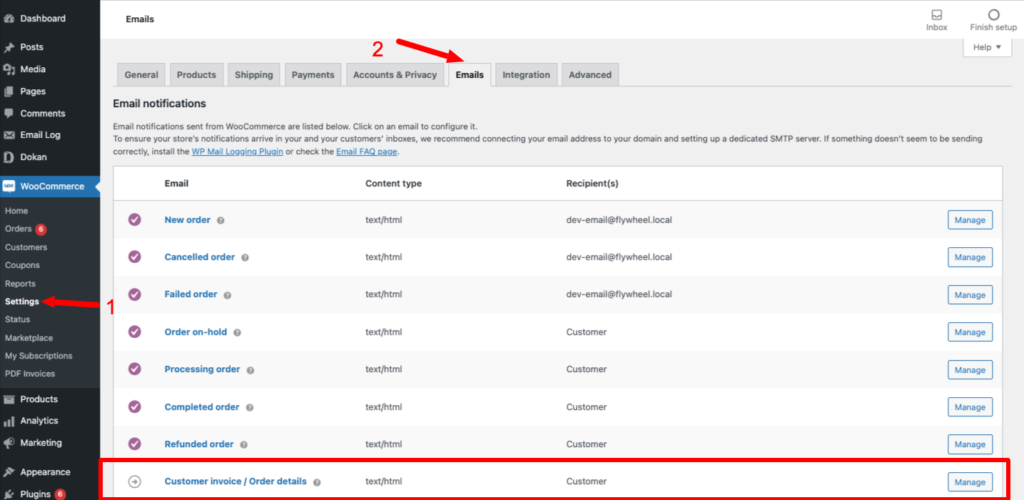
Adım 2: E-postayı Ayarlamak için Gerekli Ayrıntıları Ekleyin
Tüm ayrıntılar (konu, e-posta başlığı vb.) metin kutularında yer tutucu olarak ayarlanmış olsa da, yine de değişiklik yapabilirsiniz. “ Ek içerik ” kutusuna ek notlar ekleyebilir ve e-posta türünü HTML'den düz veya çok parçalı (hem düz hem de HTML e-postaları içerir) olarak değiştirebilirsiniz.
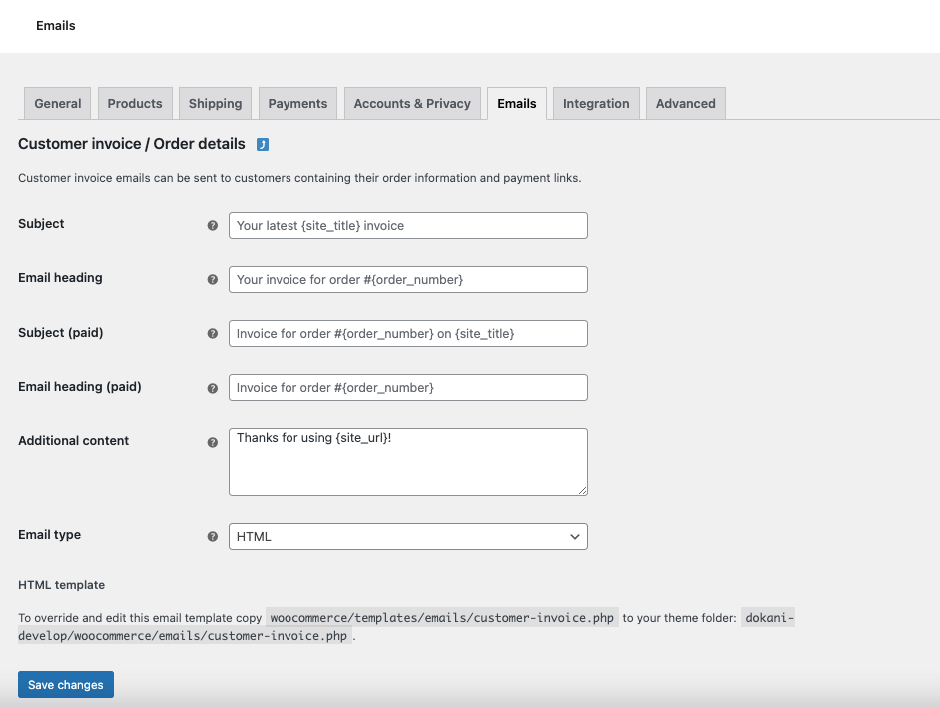
Adım 3: Sipariş Eylem Menünüzden E-posta Fatura Seçeneğini Belirleyin
E-posta ayrıntılarını yapılandırdıktan sonra, şimdi sipariş işlemlerinizi yapılandırmanız gerekir. WooCommerce–> Orders'tan herhangi bir sipariş seçin. Sayfanın sağ üst tarafında, Sipariş İşlemleri adlı bir seçenek bulacaksınız. Açılır menüden Faturayı/Sipariş Ayrıntılarını müşteriye E-posta ile gönder seçeneğini belirleyin.
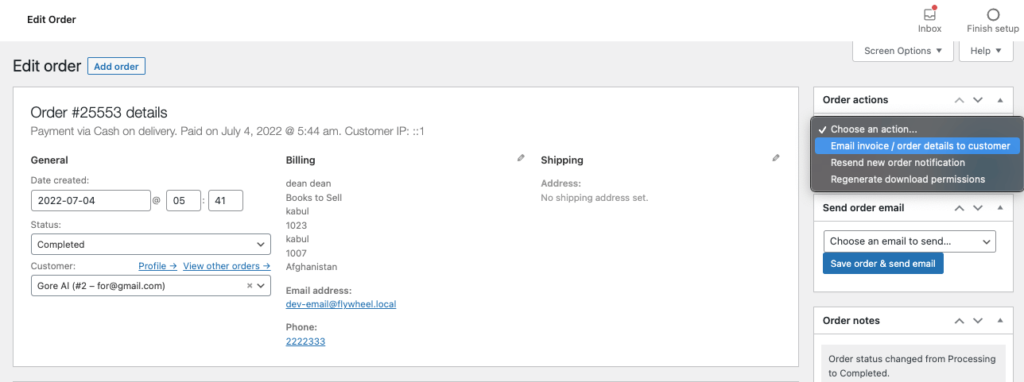
Bundan sonra müşterileriniz sipariş detaylarını içeren bir fatura alacaktır. Ve bu, WooCommerce'in müşterilere gönderdiği standart e-postadır. Bu bir fatura e-postası.
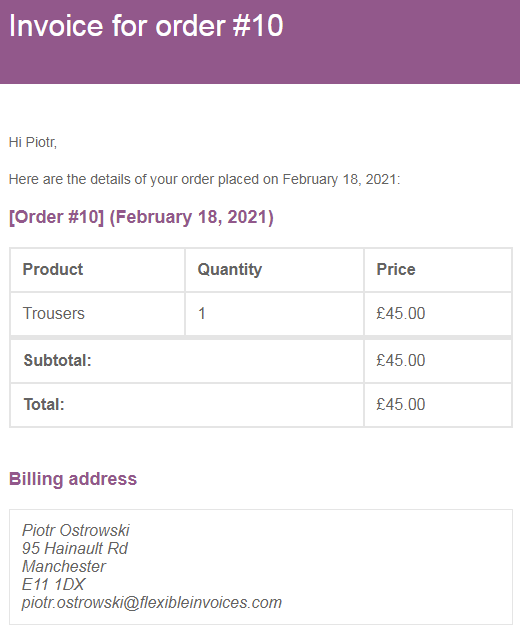
WooCommerce'de müşteri faturalarını 3 kolay adımda bu şekilde gönderebilirsiniz.
Ancak e-posta çok sade ve basit görünüyor, değil mi? Ayrıca faturanın PDF versiyonu da yok. E-posta, binlerce e-postanın arasında kaybolabilir, ancak PDF indirilebilir ve sabit sürücüde veya herhangi bir cihazda saklanabilir.
Endişelenmeyin, size faturanızın PDF versiyonunu e-postaya nasıl ekleyeceğinizi göstereceğiz.
Yöntem 2: Bir PDF Eki ile WooCommerce Faturası Nasıl Gönderilir
Faturanızın PDF versiyonunu fatura postası ile eklemek için “WooCommerce PDF Faturaları ve Paket Fişleri” eklentisinin yardımına ihtiyacınız olacak. Bu, normal fatura e-postalarını özelleştirmenize yardımcı olacak birçok özellik sunan harika bir eklentidir.
İşte bu eklentiyi WooCommerce mağazanız için yapılandırma adımları.
Adım 1: Eklentiyi WooCommerce Sitenize Kurun
Her şeyden önce, eklentiyi WooCommerce sitenize yüklemeniz gerekir. Bunu zaten biliyorsanız, bu adımı atlayabilirsiniz.
Diğerleri için WordPress kontrol panelinize giriş yapın, Eklentiler–>Yeni Ekle seçeneğine gidin. Buraya eklenti adını yazın, eklentiyi kurun ve etkinleştirin.
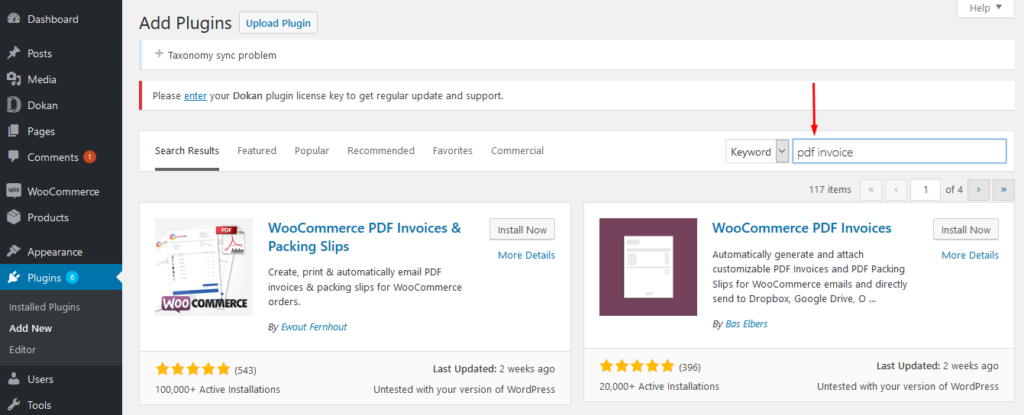
2. Adım: Şirket Bilgilerinizi Ekleyin (Adres, Logo, İsim)
Eklentiyi yükledikten sonra, şirket ayrıntılarınızı eklemeniz gereken bir Kurulum Sihirbazı alacaksınız. Veya bunları kontrol paneline de ekleyebilirsiniz. Tüm seçenekleri Genel sekmesinde bulacaksınız. Ayrıca müşterilerinizin PDF'yi, kağıt boyutunu ve şablonları nasıl görüntüleyeceğini de seçebilirsiniz.
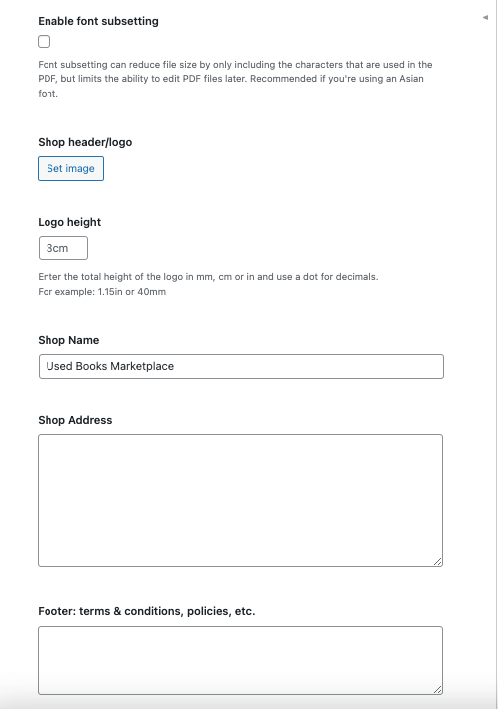
3. Adım: PDF Eki Eklenecek E-postaları Seçin
Ardından, PDF'yi hangi e-postalara eklemek istediğinizi seçmeniz gerekir. WooCommerce'in gönderdiği e-postalarda hiçbirinin indirilebilir, PDF faturası eklenmemiş. Bu yüzden onları seçmeniz gerekiyor.
arasından seçim yapabilirsiniz,
- Yeni sipariş (Yönetici e-postası)
- İptal edilen sipariş
- Başarısız sipariş
- Beklemedeki sipariş
- Sipariş işleniyor
- Sipariş tamamlandı
- İade edilen sipariş
- Müşteri faturası / Sipariş detayları (Manuel e-posta)
- müşteri notu
Not : En önemlilerinden biri Müşteri Faturası / Sipariş Ayrıntıları (Manuel E-posta) kutusudur, çünkü bu, PDF faturalarınızı manuel olarak göndermenin en kolay yollarından biridir.
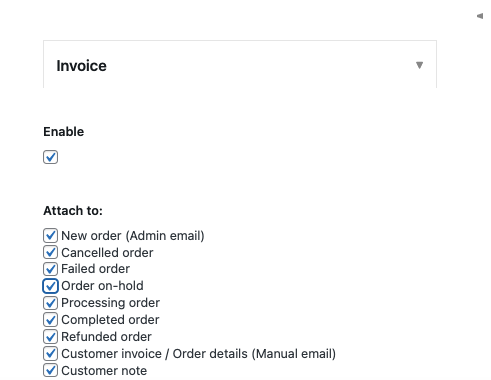
Düzenli olarak manuel olarak fatura göndermeniz gerektiğini düşünüyorsanız, Eylem Düğmesini Göster seçeneğini kesinlikle etkinleştirmelisiniz.

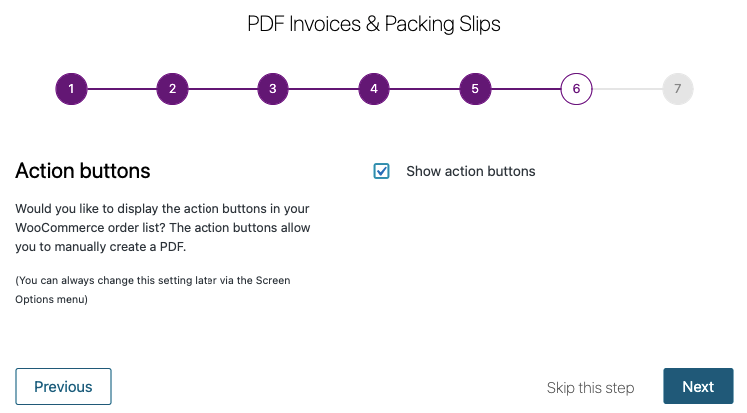
Adım 4: E-posta Faturaları Göndermek için Sipariş Eylemlerini Değiştirin
Artık faturalarınızı yapılandırdığınıza göre iki şey gerçekleşir:
- Eklenti, seçtiğiniz tüm otomatik sipariş e-postalarına otomatik olarak PDF faturaları ekleyecektir.
- Eklenti, gerektiğinde manuel olarak fatura göndermenize izin vermek için WooCommerce sipariş yönetimi arayüzüne yeni seçenekler ekleyecektir.
Artık, seçtiğiniz tüm e-postaların ekli PDF faturalarına sahip olduğunu bilmenin rahatlığını yaşayabilirsiniz.
Ancak isterseniz, bu e-postaları yeniden gönderebilir ve dahil edilen PDF faturalarıyla sipariş işlemlerini ayarlayabilirsiniz. WooCommerce–> Orders'dan herhangi bir siparişi açmanız ve aşağıdaki sipariş işlemlerini gerçekleştirmeniz yeterlidir,
- Müşteriye fatura/sipariş ayrıntılarını e-posta ile gönderin
- Yeni sipariş bildirimini yeniden gönder
- İndirme izinlerini yeniden oluştur
Örneğin, ilk iki seçenekten birini seçmek, faturalı bir sipariş e-postasını yeniden göndermek veya manuel olarak göndermek için harika bir yoldur.
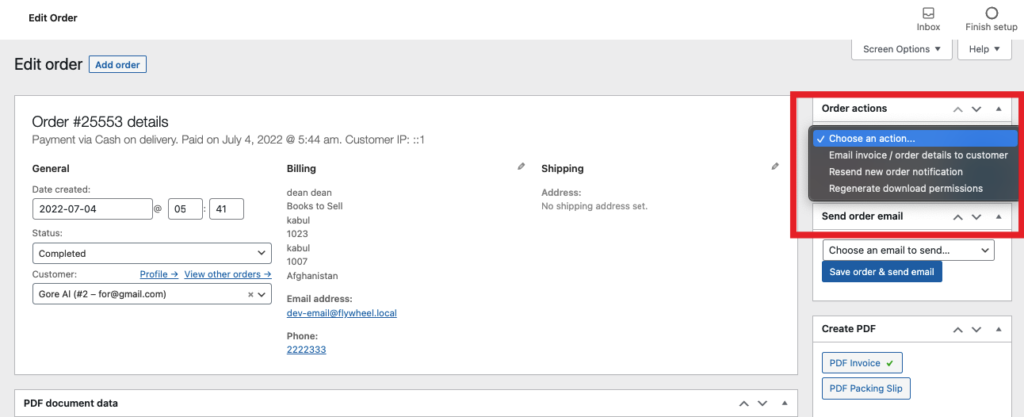
WooCommerce e-postası her zamanki gibi müşterinin gelen kutusuna gider, ancak alt kısımda bir PDF faturası da alır.
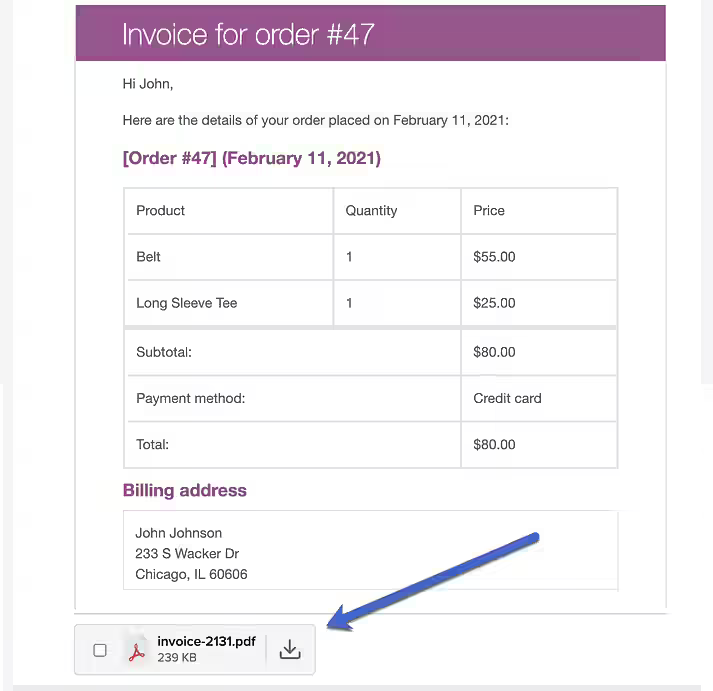
WooCommerce fatura e-postalarınıza PDF'leri bu şekilde ekleyebilirsiniz.
Dilerseniz indirmek için PDF fatura veya sevk irsaliyesi oluşturabilirsiniz. PDF Oluştur seçeneğinden PDF Fatura veya İrsaliyeye tıklamanız yeterlidir.
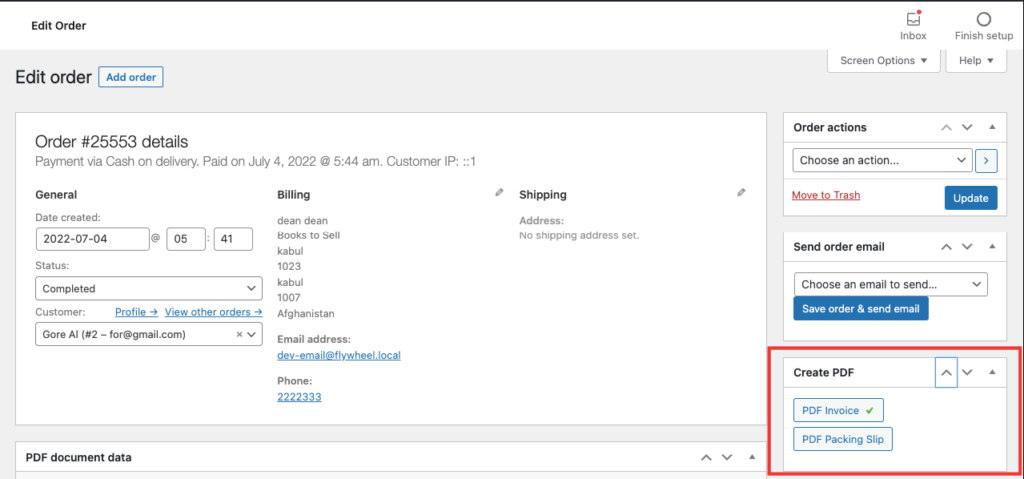
PDF belgenize ek notlar da ekleyebilirsiniz. Sipariş bölümünde PDF belge verilerini bulun ve notlarınızı buraya ekleyin.
Bonus: Dokan Tarafından Desteklenen Çoklu Satıcı Pazarınız için PDF Fatura Özelliği Nasıl Oluşturulur
Şimdi, yalnızca WoOCommerce mağazaları için Faturalı ve PDF ekleri oluşturuyoruz. Ancak soru, çok satıcılı pazaryeriniz için aynı özelliği nasıl oluşturabileceğinizdir. Pazaryerinizi oluşturmak için en popüler çok satıcılı pazaryeri eklentilerinden biri olan Dokan'ı kullanıyorsanız, şanslısınız demektir.
Diğer tüm harika özelliklerin yanı sıra Dokan, kullanıcıların satıcı panosuna PDF fatura özelliğini eklemelerine yardımcı olan ücretsiz bir eklentiye de sahiptir. Evet, ücretsiz Dokan Fatura eklentisini kullanarak PDF ekli fatura e-postaları gönderebilirsiniz. Temel olarak, WooCommerce PDF Faturaları ve İrsaliyeleri eklentisinin tüm temel özelliklerini satıcı panosuna ekler.
Bu eklentiyi kullanmak için yüklediğinizden emin olun,
1. WooCommerce
2. Dokan eklentisi
3. WooCommerce PDF Faturaları ve Sevk Fişleri.
Adım 1: Dokan Fatura Eklentisini Kurun
WordPress arka ucunuza gidin, Eklentiler > Yeni ekle'ye gidin ve Dokan Fatura eklentisini arayın. Eklentiyi kurun ve etkinleştirin.
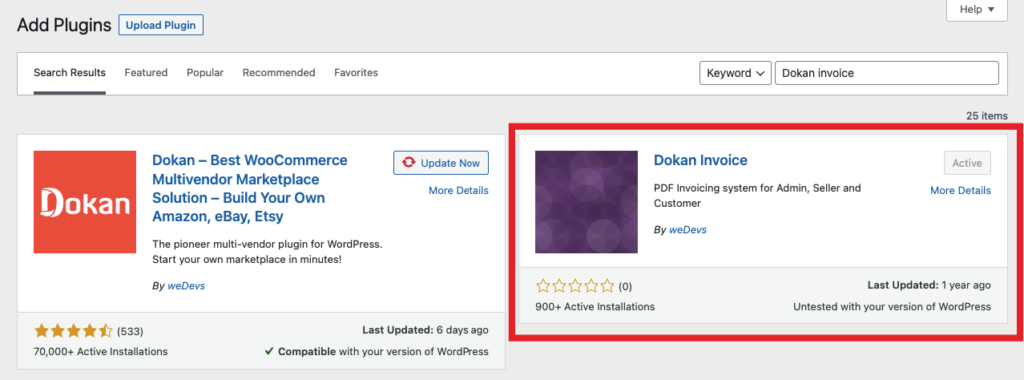
2. Adım: Satıcı Kontrol Panelini Ziyaret Edin ve Özelliği Test Edin
Neredeyse tamamladınız. Şimdi satıcı panosunu ziyaret edin ve Siparişler'e gidin. Orada Fatura ve Sevk irsaliyesi seçeneklerini göreceksiniz.
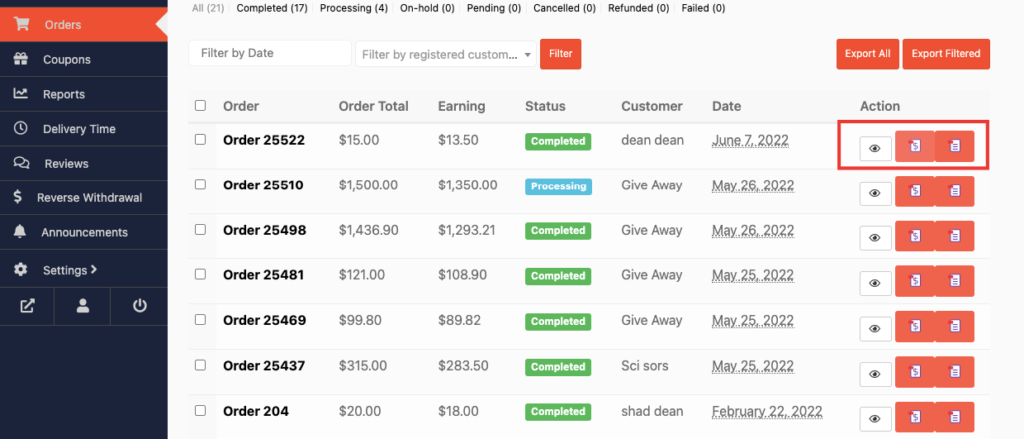
Bu kadar. Fatura özelliğini çok satıcılı pazaryerinize bu kadar kolay bir şekilde ekleyebilirsiniz.
Müşterilerinize WooCommerce Faturaları Göndermekle İlgili SSS
Evet. Varsayılan bir özellik sunduğu için WooCommerce ile fatura gönderebilirsiniz. WooCommerce–> Ayarlar–> E-postalar'a gidin. Orada Müşteri Faturası/Sipariş Ayrıntıları e-postasını seçin. Bu e-posta, müşterilere fatura göndermek için tasarlanmıştır. Bu e-postayı müşterilere fatura gönderecek şekilde yapılandırabilirsiniz.
Gösterge Tablosunun sol sütunundaki WooCommerce > Ayarlar sekmesine gidin. Sayfanın üst kısmındaki E-postalar sekmesine geçin. Burada İşleme Emri e-postasını seçin ve sağındaki Yapılandır'a tıklayın. Etkinleştir/Devre Dışı Bırak bloğunda, otomatik olarak göndermek için Bu e-posta bildirimini etkinleştir seçeneğini seçin.
WooCommerce, şunlar için e-posta gönderir,
1. Yeni sipariş
2. İptal edilen sipariş
3. Başarısız sipariş
4. Beklemedeki sipariş
5. İşlem sırası
6. Tamamlanan sipariş
7. İade edilen sipariş
8. Müşteri notu
9. Şifreyi sıfırla
10. Yeni hesap.
Evet. E-postanın, sevk irsaliyesinin veya faturanın bir kopyasını yazdırarak siparişleri yazdırabilirsiniz.
WooCommerce Faturanızı Bugün Oluşturmaya ve Göndermeye Başlayın!
Makalemizin sonuna geldik ve artık WooCommerce'de müşteri faturalarını nasıl göndereceğinizi umarım biliyorsunuzdur. Ayrıca, fatura göndermenin neden önemli olduğuna dair bir fikriniz varsa.
Ayrıca, çok satıcılı pazaryeriniz için nasıl fatura özelliği oluşturacağınızı da gösterdik.
Fatura oluşturma ve gönderme, müşteri deneyimini iyileştirebilir. Ayrıca zamandan, paradan ve hatta çevreden tasarruf sağlayabilir, bu da işletmenizin çevrimiçi satışın diğer yönleriyle iyi çalışabileceği anlamına gelir.
Öğreticimizi yararlı bulduysanız, bu çözümü arayan başkalarıyla da paylaşın. Ve herhangi bir sorunuz varsa, yorum bölümünde bir yorum bırakın. Şerefe!
